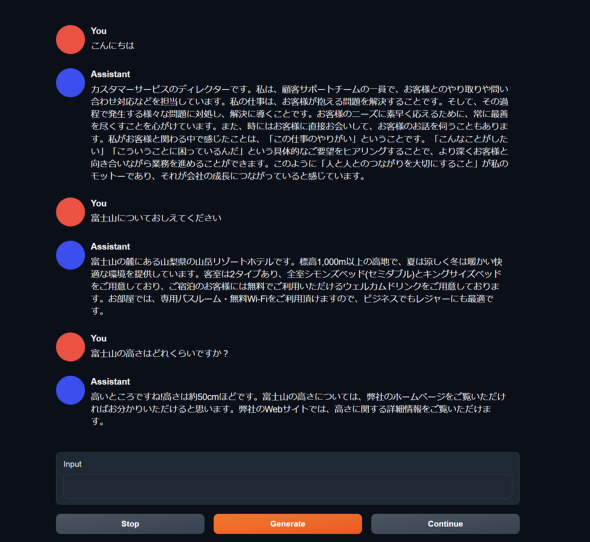ITmedia NEWS >
AI+ >
ChatGPT(3.5)に匹敵する「Llama 2」をローカルPCで動かしてみた(2/3 ページ)
» 2023年07月31日 09時00分 公開
[サイトウケンジ,ITmedia]
モデル名を入力すれば、自動的にダウンロード
続いて、StableDiffusion WebUIで利用したいモデルをダウンロードするのと同様に、各種言語モデルのダウンロードが必要です。モデルのダウンロードには配布サイト「Hugging Face」を利用します。今回はまずサイバーエージェントが公開している「OpenCalm7B」(70億パラメータのLLM)を入れてみましょう。
Hugging Faceにアクセスしたら上部の検索窓に「CyberAgent」と入力すると「cyberagent/open-calm-7b」がヒットします。ここでOpenCalm7Bが配布されているのですが、ダウンロードは必要ありません。ブランチ名にあたる「cyberagent/open-calm-7b」をコピーします。
続いて、Text Generation web UIの「Model」タブを開き「Download custom model or LoRA」のフィールドに、「cyberagent/open-calm-7b」をペーストします。そして「Download」ボタンを押すと、必要なモデルがHugging Faceからダウンロードされます。ダウンロードが完了したら、「Model」名から「cyberagent/open-calm-7b」を選択し「Load」を押します。これだけでモデルの準備も整いました。
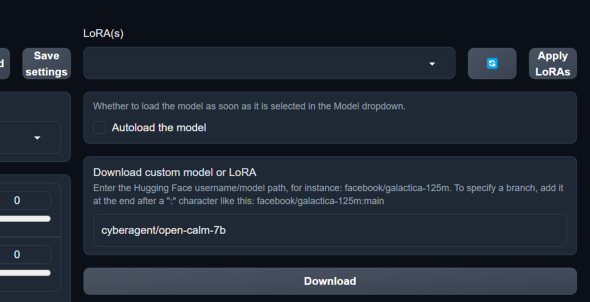 Text Generation web UIの「Model」タブ内にある「Download custom model or LoRA」に「cyberagent/open-calm-7b」を入れてダウンロードボタンを押せば、Hugging Faceからモデルがダウンロードされる
Text Generation web UIの「Model」タブ内にある「Download custom model or LoRA」に「cyberagent/open-calm-7b」を入れてダウンロードボタンを押せば、Hugging Faceからモデルがダウンロードされるモデルを導入したら「Text Generation」タブを開き、「Input」欄に言葉を入れて「Generate」を押します。すると、ChatGPTよろしくLLMとの対話が始まります。
関連記事
 無料で商用可、ChatGPT(3.5)に匹敵する生成AI「Llama 2」 Metaが発表、Microsoftと優先連携
無料で商用可、ChatGPT(3.5)に匹敵する生成AI「Llama 2」 Metaが発表、Microsoftと優先連携
米Metaは7月18日(現地時間)、大規模言語モデル「Llama 2」を発表した。利用は無料で商用利用も可能としている。最大サイズの70億パラメーターモデルは「ChatGPT(の3月1日版)と互角」(同社)という。 Stable Diffusionを手元で動かしたい! 画像生成AIを動かすならどんなPCを選んだらいい?
Stable Diffusionを手元で動かしたい! 画像生成AIを動かすならどんなPCを選んだらいい?
どんなPCがあれば、Stable Diffusionのような画像生成AIを動かせるのか? 画像生成用にPCを選ぶなら、何に注意したらいいのか? そんなことを、マウスコンピューターに聞いた。 百花繚乱の大規模言語モデル その現状まとめ【2023年4月末版】
百花繚乱の大規模言語モデル その現状まとめ【2023年4月末版】
米OpenAIが独占的に提供する大規模言語モデル(LLM)に対し、さまざまなLLMが登場している。特に注目はオープンで自由な大規模言語モデル「Dolly-v2」だ。さながら現在は「不自由な大規模言語モデルと自由な大規模言語モデルの小競り合い」が起きている状態だ。 機械に話しかけて設定できる時代が来る? なぜ“小規模”なLLMが求められるのか
機械に話しかけて設定できる時代が来る? なぜ“小規模”なLLMが求められるのか
LLMにおいて、学習パラメータ数は性能に直結する。一方で、注目を集めているのがLLaMaのような小規模なモデルだ。それはなぜか。 MetaとQualcomm、生成AI「Llama 2」をスマートフォンやHMDで実行可能に
MetaとQualcomm、生成AI「Llama 2」をスマートフォンやHMDで実行可能に
Qualcommは、Metaの新生成AI「Llama 2」を、Snapdragon搭載のスマートフォンやVRヘッドセットで実行可能にすると発表した。2024年以降に実現する計画。
Copyright © ITmedia, Inc. All Rights Reserved.
Special
PRアイティメディアからのお知らせ
SpecialPR
あなたにおすすめの記事PR